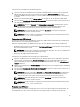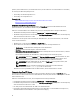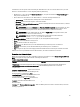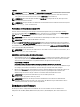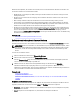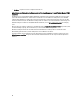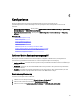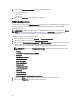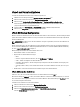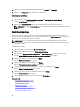Users Guide
4. Stellen Sie den Systemsteuerungszugriff auf eine der folgenden Optionen ein:
– Ansicht und Modifizieren
– Nur Ansicht
– Deaktivieren
5. Klicken Sie auf Fertig stellen, um die Änderungen zu übernehmen.
iDRAC konfigurieren
Sie können den Assistenten für die iDRAC-Konfiguration zum Konfigurieren von iDRAC-Parametern verwenden, die auf
das System anwendbar sind, z. B. LAN, allgemeine IP-Einstellungen, IPv4, IPv6, virtuelle Laufwerke und LAN-
Benutzerkonfiguration.
ANMERKUNG: Sie können für die Konfiguration des iDRACs außerdem während des Startvorgangs das System
Setup-Dienstprogramm verwenden. Für weitere Informationen zum System-Setup, lesen Sie das Kapitel
Verwenden des System Setup-Programms und des Startmanagers in diesem Benutzerhandbuch.
So konfigurieren und verwalten Sie iDRAC-Parameter:
1. Klicken Sie im linken Fensterbereich der Startseite auf Hardware-Konfiguration.
2. Klicken Sie im rechten Fensterbereich auf Konfigurationsassistenten.
3. Klicken Sie unter Systemkonfigurationsassistenten auf iDRAC-Einstellungen und klicken Sie anschließend auf die
folgenden Optionen, um unterschiedliche iDRAC-Parameter zu konfigurieren.
Weitere Informationen zur Konfiguration von iDRAC-Einstellungen finden Sie im
iDRAC7-Benutzerhandbuch
.
ANMERKUNG: Klicken Sie auf Systemzusammenfassung, um die Parameter und deren Werte anzuzeigen.
– Netzwerk
– Durchreichen vom Betriebssystem zum iDRAC
– Warnungen
– System-Ereignisprotokoll
– Virtueller Datenträger
– vFlash-Datenträger
– Temperaturbedingtes
– Systemstandort
– Frontblendensicherheit
– Benutzerkonfiguration
– Smart Card
– Lifecycle-Controller
– Remote-Aktivierung
– iDRAC-Konfiguration auf Standardwerte zurücksetzen
4. Klicken Sie auf Zurück, nachdem Sie die Parameter für die jeweilige Option eingestellt haben.
5. Klicken Sie auf Fertig stellen, um die Änderungen zu übernehmen.
48